MP Drivers не могат да се инсталират
-
Ако инсталацията не стартира дори след като инсталационният компактдиск е поставен в дисковото устройство на компютъра:
Стартирайте инсталацията, като следвате дадената по-долу процедура.
-
Изберете елементи, както е показано по-долу:
-
В Windows 8.1 или Windows 8 изберете иконата на Explorer в лентата на задачите (Taskbar) на работния плот (Desktop), след което изберете Компютър (Computer) от списъка вляво.
-
В Windows 7 или Windows Vista щракнете върху Старт (Start), след което върху Компютър (Computer).
-
В Windows XP щракнете върху Старт (Start), след което върху Моят компютър (My Computer).
-
-
Щракнете двукратно върху иконата на
 CD-ROM в отворения прозорец.
CD-ROM в отворения прозорец.Ако се покаже съдържанието на компактдиска, щракнете два пъти върху MSETUP4.EXE.
Ако не успявате да инсталирате MP Drivers чрез инсталационния компактдиск, инсталирайте ги от нашия от уеб сайт.
 Забележка
Забележка-
Ако иконата на CD-ROM устройството не се показва, опитайте следните процедури:
-
Извадете компактдиска от компютъра и го поставете отново.
-
Рестартирайте компютъра.
Ако иконата отново не се показва, опитайте други дискове и вижте дали те се показват. Ако другите дискове се показват, това означава, че има проблем с инсталационния компактдиск. В този случай се обърнете към сервизния център.
-
-
-
Ако не можете да продължите след екрана Свързване на принтера (Printer Connection):
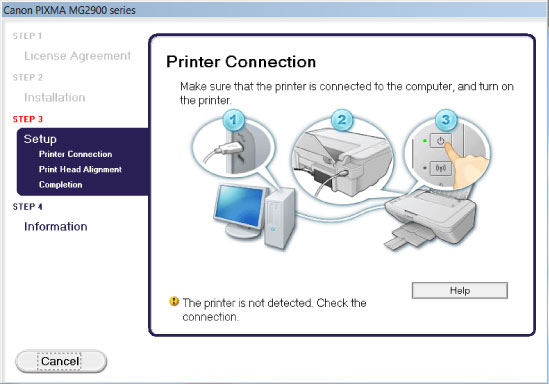
 Забележка
Забележка-
Принтерът не е открит. Проверете връзката. (The printer is not detected. Check the connection.) може да се покаже в зависимост от компютъра, който използвате.
-
Проверка 1 Проверете дали USB кабелът е добре свързан с машината и компютъра.
-
Проверка 2 Следвайте процедурата по-долу, за да свържете отново машината с компютъра.
-
Изключете машината.
-
Разкачете USB кабела от машината и компютъра, след което го свържете отново.
-
Включете машината.
-
-
Проверка 3 Ако пак не можете да разрешите проблема, следвайте процедурата по-долу, за да преинсталирате MP Drivers.
-
Щракнете върху Отказ (Cancel).
-
Щракнете върху Стартиране отначало (Start Over) на екрана Инсталирането е неуспешно (Installation Failure).
-
Щракнете върху Изход (Exit) в екрана "PIXMA XXX" (където "XXX" е името на вашата машина), след което извадете компактдиска.
-
Изключете машината.
-
Рестартирайте компютъра.
-
Проверете дали нямате работещи софтуерни приложения.
-
Поставете отново компактдиска, след което инсталирайте MP Drivers.
-
-
-
В други случаи:
Преинсталирайте MP Drivers.
Ако MP Drivers не са били инсталирани правилно, деинсталирайте MP Drivers, рестартирайте компютъра, след което преинсталирайте MP Drivers.
 Изтриване на ненужните MP Drivers
Изтриване на ненужните MP DriversАко преинсталирате MP Drivers, инсталирайте MP Drivers с инсталационния компактдиск или ги инсталирайте от нашия уеб сайт.
 Забележка
Забележка-
Ако програмата за инсталиране принудително е била прекратена поради грешка в Windows, системата може да бъде в нестабилно състояние и може да не успеете да инсталирате драйверите. Рестартирайте компютъра, преди да преинсталирате.
-

